
Reparo de fotos com IA
Repare suas fotos, melhore a qualidade e restaure momentos preciosos com uma solução baseada em IA.
09/11/2020 • Arquivado para: Recuperação de cartão SD • Soluções comprovadas
Você está enfrentando algum problema com seu cartão SD? Temos uma solução perfeita. Cartões Secure Digital são os dispositivos de armazenamento de memória não volátil usados para armazenamento e recuperação de dados em alta velocidade. Eles são excelentes para armazenar mídia digital como fotos e vídeos em telefones, câmeras digitais, filmadoras e MP3 players. Eles podem falhar por vários motivos. A ferramenta Recoverit Recuperação de Dados oferece uma gama completa de opções de recuperação de dados para recuperar seus dados excluídos de acordo com diferentes cenários.
O que você aprenderá com o nosso artigo:
Você está pronto? Vamos começar.
Você pode estar colocando toda a culpa no seu Dispositivo Digital Seguro. Mas pode ser devido a outros motivos.
Se for esse o caso, seu pc não lerá o cartão SD. É devido ao mau contato entre o cartão de memória e o leitor. Portanto, certifique-se de mantê-los limpos o tempo todo.
Se você formatou o Secure Digital Card no telefone, isso também pode causar problemas. Talvez o sistema de arquivos esteja profundamente danificado.
Ao inserir um novo cartão de memória em seu celular, você recebe uma mensagem Cartão SD não está sendo exibido no telefone. Drivers desatualizados podem ser a razão por trás disso.
A falha física em um cartão Secure Digital pode ocorrer devido a danos físicos. Pode ser devido a chip sujo, slot comprimido, bateria instável ou os fios dentro do slot enferrujados ou dobrados.
Para esses tipos de falhas, a recuperação de dados é difícil. É porque você precisa de conhecimento de domínio, habilidade e equipamento especial. Isso significa que você precisa da ajuda de um técnico experiente para consertar seu dispositivo de armazenamento fisicamente danificado.
Um flashcard não reconhecido pode ser devido a drivers de leitor incorretos, defeituosos ou desatualizados. Você pode atualizar os drivers - manualmente ou automaticamente:
Etapa 1: Pesquise o Gerenciador de dispositivos usando a caixa de pesquisa na barra de tarefas.
Etapa 2: Depois de clicar nele, você verá diversos dispositivos.
Etapa 3: Agora encontre seu cartão SD, clique com o botão direito nele e selecione Atualizar driver.
Agora você verá duas opções: atualizá-lo manualmente ou pesquisá-los automaticamente.
A. Atualização manual do driver
Você pode atualizar manualmente os drivers:
Etapa 1: Visite o site do fabricante e pesquise os drivers mais atualizados.
Etapa 2: Agora baixe e descompacte o arquivo.
Etapa 3: Visite o Gerenciador de Dispositivos e encontre a unidade de disco.
Etapa 3: Basta clicar com o botão direito no nome do driver > atualizar driver >OK.
Etapa 4: Finalmente, desconecte sua placa e reinicie o sistema. Seu PC detectará seu dispositivo de armazenamento e você poderá ver todos os dados.
B. Atualização automática de driver
Você pode escolher atualizações automáticas de driver.
Etapa 1: Pressione Win + R. Isso abrirá uma janela de execução. Agora digite Painel de Controle na pesquisa e escolha o “Gerenciador de Dispositivos”.
Etapa 2: Encontre o cartão Secure Digital. Quando for detectado, clique com o botão direito nele. Escolha “Propriedades”.
Etapa 3: Na guia "Driver", selecione e clique em "Atualizar driver". Agora marque a caixa que diz: "Procurar automaticamente software de driver atualizado".
Etapa 4: Reinicie o PC e verifique se está funcionando ou não.
Outra correção é limpar um cartão ou leitor de flash sujo. Caso contrário, isso pode causar mau contato entre o dispositivo de armazenamento de multimídia e o leitor.
Etapa 1: Use um pano de algodão e mergulhe-o levemente em uma pequena quantidade de álcool ou água. Mas evite esfregar o pano com muita força.
Etapa 2: Depois que o cartão Secure Digital ou o leitor de cartão secar completamente, tente reconectá-los ao computador.
Como alternativa, você pode conectar outro adaptador ou tentar inserir o flashcard em outro PC.
Para limpar o leitor, siga as etapas abaixo:
Etapa 1: Use um dispositivo de ar comprimido ou limpador de contato elétrico para eliminar a poeira.
Etapa 2: Tente conectar o SDCardreader novamente.
Em caso de falha em seu dispositivo de armazenamento, seu computador não irá detectá-lo. Portanto, é uma boa ideia usar outro PC e tentar localizá-lo. Se ainda não funcionar, é um sinal de que você precisa substituí-lo.
Também é possível que seu leitor esteja desabilitado na sua BIOS.
Etapa 1: Reinicie o seu PC. Na tela inicial, vá para "BIOS" ou "Configurações".
Etapa 2: Encontre uma seção associada a dispositivos ou armazenamento. Nessa seção, procure SD Reader ou Reader. Habilite essa configuração se ela não estiver desabilitada.
Etapa 3: Finalmente, salve todas as alterações e finalize o BIOS.
Etapa 4: Assim que o computador reiniciar, teste o cartão de memória novamente.
Se o seu dispositivo de armazenamento ainda não estiver aparecendo no PC, tente este método. Para desativar e ativar o leitor de cartão, siga as etapas abaixo:
Etapa 1: Pressione Win+R para invocar a caixa de execução.
Etapa 2: Digite devmgmt.msc e clique em 'OK'.
Etapa 3: Expanda Dispositivos de tecnologia de memória e clique duas vezes no leitor.
Etapa 4: Visite o gerenciador de dispositivos e clique na guia Driver. Clique em 'desativar dispositivo'.
Etapa 5: Agora clique duas vezes no leitor para abrir as Propriedades. Clique em ativar o dispositivo.
Se o dispositivo de armazenamento falhar em um determinado dispositivo, pode ser um problema de leitura. Inspecione qualquer dano físico a ele. Use outro cartão de memória para testar se há um problema com o leitor. Caso você esteja usando um leitor de cartão externo, tente substituir os cabos com defeito.
Outra maneira de consertar o flashcard é usar uma porta USB diferente em seu computador. Se o leitor funcionar em uma porta e não em outra, pode haver um problema na porta USB.
Reinicializar o PC também é outra solução que pode ajudá-lo a resolver quaisquer problemas que você enfrente. Apenas desconecte o leitor de memória e tente reconectá-lo.
Etapa 1: Em qualquer versão do Windows, vá para a área de trabalho.
Etapa 2: Pressione Alt+F4 usando o teclado. Um menu aparecerá - solicitando que você escolha dormir, desligar ou reiniciar.
Etapa 3: Agora escolha Reiniciar na lista suspensa e clique em OK.
Se a unidade USB não for detectada e nenhuma letra de unidade for exibida em Meu Computador, é um sinal de que seu sistema tem muito pouco espaço de armazenamento.
Encerre todos os programas e mantenha-os ociosos por algum tempo. Use o Gerenciador de tarefas para fechar programas que estão ocupando mais memória.
Etapa 1: Pressione as teclas CTRL, ALT e DEL. A caixa de diálogo "Gerenciador de Tarefas" aparecerá.
Etapa 2: Escolha os processos da lista que você deseja encerrar.
Etapa 3: Clique em "Finalizar Tarefa". O gerenciador de tarefas irá terminar os programas selecionados.
Se o seu dispositivo de armazenamento for detectado, mas você não puder alterar os arquivos, o modo de proteção contra leitura e gravação pode estar ativado. Desative-o e veja se resolveu o problema.
Para desativar a proteção contra gravação em seu cartão SD bloqueado usando sua chave física, aqui estão as etapas:
Etapa 1: Desconecte o cartão de memória do PC.
Etapa 2: Agora, verifique se há uma pequena chave na lateral.
Etapa 3: Verifique se está do lado desbloqueado. Se não for o caso, mude para OFF para desbloquear o dispositivo.
Se você enfrentar problemas para detectar o dispositivo de armazenamento em seu smartphone, pode ser devido a uma falha lógica. É uma falha que ocorre se o sistema de arquivos estiver inacessível. Dados formatados ou excluídos e ataques de vírus entram nesta categoria. Lembre-se de que as falhas lógicas não permitem que você veja seus dados. Mas a melhor ferramenta de recuperação de dados pode ajudá-lo a recuperar os arquivos com segurança e rapidez.
Poucos leitores de cartão são formatados como uma unidade de disco. Mas pode ser que o dispositivo de armazenamento esteja formatado em um formato não compatível com o telefone. Para isso, você pode formatá-lo no dispositivo que está usando para torná-lo legível novamente.
Mas isso apagará todos os dados. Use a formatação apenas se você estiver pronto para perder todos os seus dados. Para uma recuperação segura, use o software Recoverit Recuperação de Dados . Você pode usá-lo para obter dados perdidos no Windows e no Mac. Veja como você pode usar esta ferramenta profissional de recuperação de dados:
Etapa 1: Selecione o local
Baixe e execute a ferramenta Recoverit em seu computador. Escolha um local onde você tem seus dados perdidos. Para isso, abra a guia da unidade de disco rígido e escolha um local selecionado. Agora, aperte o botão Iniciar para iniciar a digitalização.

Etapa 2: Iniciar a digitalização
O software Recoverit iniciará a varredura geral. Isso levará alguns minutos e você verá os resultados da verificação em tempo real. Caso você queira recuperar vídeos excluídos ou perdidos, escolha uma opção avançada de recuperação de vídeo.

Etapa 3: Visualizar e salvar dados
Agora visualize os arquivos a serem recuperados antes de recuperá-los clicando no botão de visualização. Clicar duas vezes em um arquivo mostrará detalhes como caminho do arquivo, nome do arquivo, data de modificação e outras informações. Depois de ter certeza dos arquivos, recupere-os clicando no botão recuperar. A recuperação de arquivos excluídos e perdidos leva apenas alguns minutos. Certifique-se de não salvar seus arquivos no local onde você perdeu seus dados.
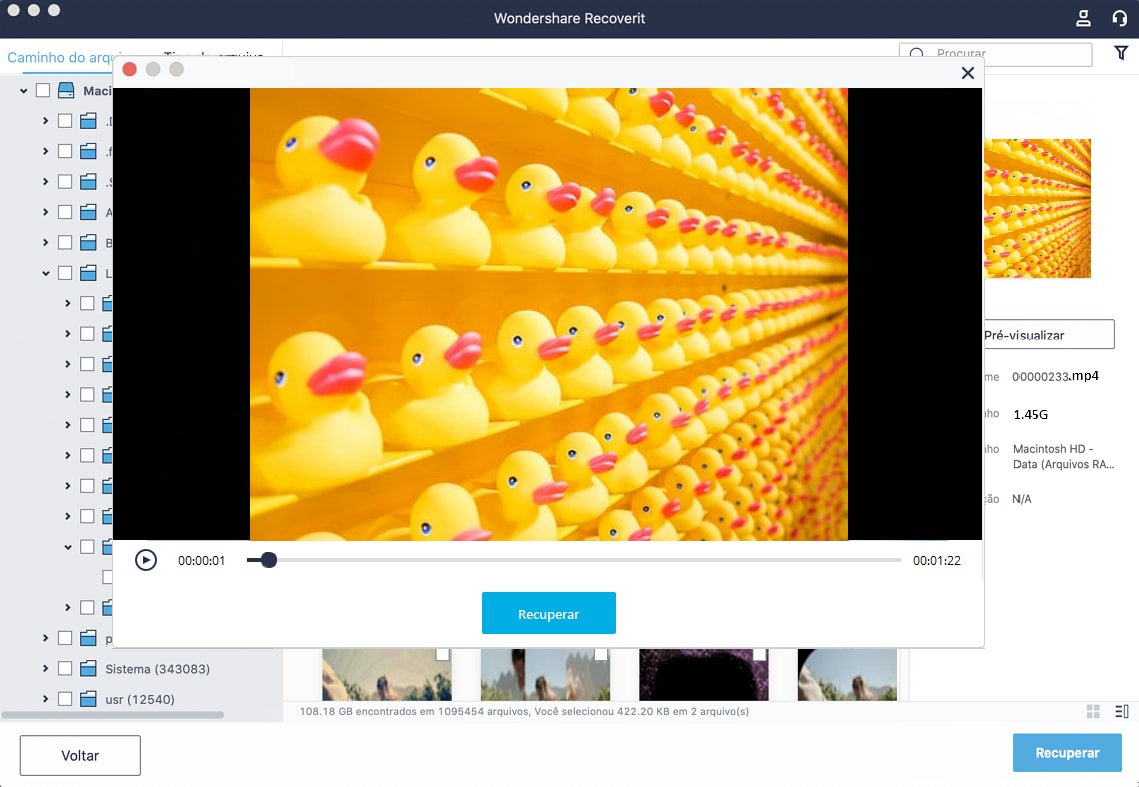
Um dispositivo de armazenamento de multimídia falha rapidamente quando é infectado por qualquer malware ou vírus. Também pode tornar todos os dados inacessíveis. Portanto, vale a pena baixar e instalar o software antivírus mais recente. Ele protegerá seu sistema, incluindo seu cartão de memória de ataques de malware.
Nesta seção, explicaremos as dicas e truques para resolver o problema.
Cartões Secure Digital podem falhar com o tempo. Um ambiente hostil ou uso extensivo pode levar a falha. Além disso, muitos deles estão cheios de defeitos e oferecem baixo desempenho. Compre um dispositivo de armazenamento de alta qualidade de uma marca confiável caso o seu cartão SD não esteja sendo lido. Ao comprá-lo online, considere a capacidade total e sua compatibilidade com sua câmera.
Outra forma é enviá-lo para um Centro de Reparo perto de você.
Use esta solução se o Gerenciamento de disco e o Gerenciador de dispositivos falharem em detectar seu dispositivo de armazenamento.
Em caso de falha do cartão SD, faça backup de todos os arquivos em outro dispositivo seguro.
Não remova o cartão Secure Digital do telefone ao visualizar ou salvar uma foto. Além disso, evite trocá-lo quando a câmera estiver ligada.
Não coloque seu flashcard em um local úmido e empoeirado.
Crie o hábito de usar um cartão de memória em um dispositivo.
Os dispositivos de armazenamento multimídia requerem muito cuidado quando em uso. Certifique-se de usar uma capa forte para protegê-los. Além disso, preste atenção extra ao inseri-lo ou retirá-lo do dispositivo.
O problema de leitura do cartão de memória é comum hoje em dia. Esperamos que nossas correções ajudem você a resolver o problema do dispositivo SD não reconhecido. Se você estiver enfrentando uma perda de dados, use o software de recuperação de dados Recoverit. Esta ferramenta profissional garante 100% de recuperação e também oferece uma garantia de devolução do dinheiro em 7 dias.
1. Por que meu computador não lê meu cartão SD?
2. Por que não consigo ler meu cartão micro SD?
3. Como posso recuperar o cartão SD que não pode ser lido?
4. Como consertar um cartão SD não detectado?
O cartão de memória não pode ser lido? Veja como você pode consertar:
Luís Santos
chief Editor